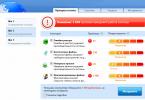Очень важно хорошо защитить ваш iPhone, iPod или другое устройство от компании Apple. Ведь дорогие и престижные устройства часто являются целью злоумышленников. И главной защитой тут является пароль от аккаунта Apple ID.
Использование Apple ID
Apple ID является вашим аккаунтом для использования устройства Apple. К нему привязывается само устройство, с помощью него осуществляется доступ в магазин или к изменению важных настроек. Потеряв пароль от Apple ID, вы не сможете:
Грубо говоря - тот, кто владеет Apple ID, владеет и телефоном. Именно поэтому после кражи устройства, преступник первым делом попробует выяснить пароль от Apple ID, иначе ему не будет от него особого толку. При этом стоит понимать, что пароль от Apple ID также является паролем и от других сервисов. То есть если у вас попросят назвать пароль от iCloud, это будет тот же самый пароль и он может дать мошеннику полный доступ к вашему устройству.
Требование к паролю Apple ID
Разумеется, разработчики из компании Apple понимают, насколько важен пароль от Apple ID. Именно поэтому к нему предъявляется ряд не самых простых для пользователя требований:
- в пароле должно быть больше семи символов - чем пароль длиннее, тем сложнее его взломать;
- в пароле должна быть хотя бы одна цифра - допускается и большее их количество, но если не будет, по крайней мере, одной, то пароль не будет принят;
- одна из букв должна быть заглавной - большее количество заглавных букв также допускается;
- пароль должен быть отличен от непосредственно логина apple ID;
- если речь идёт об изменении пароля, а не создании нового - он должен отличаться от предыдущего.
При этом во время ввода пароля, динамическая система ввода будет подсказывать вам, какие из условий вы её не выполнили.
Создать уникальный пароль, проверить его надёжность и ответить, сколько времени понадобится злоумышленникам для его взлома, поможет «генератор паролей онлайн»: https://calcsoft.ru/generator-parolei
 Пароль от Apple ID имеет ряд обязательных условий
Пароль от Apple ID имеет ряд обязательных условий Кроме вышеуказанных условий, система проверки также требует, чтобы пароль не соответствовал распространённому сочетанию символов. Грубо говоря, он должен быть уникален:
- 12qWer34ty - пример неуникального пароля. Он полностью подходит по всем правилам, но это лишь несколько символов и цифр с клавиатуры, введённых по порядку;
- fDs5543qcJG - а это уже не имеющий смысла и закономерности уникальный пароль.
После того как вы придумаете пароль, его крайне важно запомнить. Ведь именно от него зависит сохранность ваших личных данных, фотографий или даже самого устройства. Стоит позаботиться, чтобы этот пароль не узнали недоброжелатели. Ну а если вы сами забыли его, то вам потребуется воспользоваться процедурой восстановления пароля.
Не сохраняйте пароль от устройства на самом устройстве. Это самый простой способ дать к нему доступ злоумышленнику.
Восстановление пароля от Apple ID через компьютер с Windows
Способов восстановить пароль имеется немало и, в зависимости от вашей ситуации, стоит выбрать оптимальный. Можно выделить следующие способы восстановления пароля:
- сброс пароля через двухэтапное восстановление;
- при помощи ответов на контрольные вопросы;
- используя адрес электронной почты, введёный вами при регистрации аккаунта.
Восстановление пароля Apple ID через email на компьютере
Крайне важно при утере телефона сохранить доступ к электронному адресу. Если тот достанется мошеннику, у него будут все шансы узнать ваш пароль. Поэтому важно, чтобы пароль от электронного ящика не только отличался от вашего пароля для аккаунта Apple, но и был довольно сложным. Для восстановления пароля с помощью электронной почты, требуется сделать следующее:

Разумеется, это самый простой способ восстановить пароль. Но он будет полностью невозможен если вы больше не имеете доступа к своей почте.
Восстановление пароля с помощью контрольных вопросов
Во время создания аккаунта Apple ID, вы должны были задать ответы на контрольные вопросы. Это вопросы на нейтральные темы, ответы на которые вы должны знать. И сейчас именно с помощью этих ответов вы сможете восстановить пароль:

Этот способ восстановления не у всех удаётся именно потому, что они недостаточно добросовестно подходят к нему во время регистрации. Но если вы дали интуитивные и простые ответы на все вопросы при создании аккаунта, то и восстановить его не будет проблемой.
Кроме того, стоит учитывать, что злоумышленники также порой используют этот способ. Обычно они будут под разными предлогами пытаться узнать у вас ответы (под видом технической поддержки или друзей), а это значит, что стоит быть бдительным и никому их не сообщать.
Двухэтапное подтверждение для восстановления пароля
Этот способ доступен если вы заранее включили его в настройках вашего аккаунта. Вам необходимо выполнить следующее:

Сложность этого способа в том, что вы должны заранее позаботиться о своей безопасности. Зато и взлом этим способом невозможен, если только вы сами не предоставите код восстановления злоумышленнику.
Видео: восстанавливаем пароль Apple ID через компьютер
Сброс пароля на компьютере c Mac OS
На компьютере от компании Apple также есть возможность восстановить пароль Apple ID. Для этого вам необходимо нажать кнопку восстановления пароля в одном из следующих мест:

После того вы нажмёте её, потребуется ввести адрес электронной почты, который является логином для входа в аккаунт Apple. И после ввода вам на почту будет выслана ссылка для восстановления пароля.
Другой способ восстановить пароль через Mac OS, это при помощи любого браузера:

Сброс пароля Apple ID через любой смартфон
Вам понадобится телефон с любой операционной системой и стабильным подключением к интернету. Сами по себе способы восстановления остаются прежними.
Восстановление пароля с помощью электронной почты на смартфоне
Чтобы восстановить пароль с мобильного устройства, сделайте следующее:
- В любом месте где требуется пароль от Apple ID (например, при входе в iCloud или магазин приложений Apple) нажмите на строку «Забыли Apple ID или пароль».
 Нажмите «Забыли Apple ID или пароль» на своём устройстве
Нажмите «Забыли Apple ID или пароль» на своём устройстве - Вас попросят ввести вашу электронную почту для восстановления. Это должна быть именно та почта, на которую зарегистрирован аккаунт.
 Ваша электронная почта и есть логин Apple ID, введите её
Ваша электронная почта и есть логин Apple ID, введите её - Способов восстановления будет доступно всего два. Выберите сброс по электронной почте.
 Выберите сброс по e-mail для получения ссылки восстновления
Выберите сброс по e-mail для получения ссылки восстновления - Сообщение будет отправлено на адрес электронной почты, который был указан в качестве основного или дополнительного при регистрации. Зайдите туда.
 Закройте уведомление об отправке писма и перейдите на свою почту
Закройте уведомление об отправке писма и перейдите на свою почту - Вы обнаружите письмо со ссылкой для восстановления. Перейдите по ней.
 Перейдите по ссылке для сброса пароля
Перейдите по ссылке для сброса пароля - Дважды введите новый пароль, следуя всем правилам его создания.
 Дважды введите новый пароль после сброса старого, для его замены
Дважды введите новый пароль после сброса старого, для его замены
После этого пароль гарантировано будет изменён и вы сможете использовать его.
 Если вы увидите надпись «Пароль изменён», то вы можете войти в аккаунт используя новый пароль
Если вы увидите надпись «Пароль изменён», то вы можете войти в аккаунт используя новый пароль Восстановление пароля через смартфон с помощью контрольных вопросов
Для восстановления с помощью ответов на контрольные вопросы, вы должны сделать следующее со своего телефона:

Восстановление пароля в сервисном центре Apple
Этот способ восстановления доступа к устройству является нежелательным. Причина проста - сотрудники сервисного центра крайне ответственно подходят к проверке владельца телефона. При обращении вам понадобится доказать, что именно вы являетесь хозяином устройства. А для этого требуется предоставить следующую информацию о покупке.
iTunes Store — это сервис компании Apple, в котором вы можете делать покупки. С каждым может произойти ситуация, когда забыл пароль. Здесь важно понимать, что пароль от магазина iTunes Store — это секретный код от вашей учетной записи Apple ID. Его можно сбросить, если забыл.
При восстановлении пароля используется пять способов:
- Сброс через электронный адрес. Для использования данного способа ваш необходимо знать адрес электронной почты (хотя бы резервной) и иметь к ней доступ.
- Изменение секретной комбинации при помощи ответов на вопросы. Скорее всего, вы записали ответы на контрольные вопросы при регистрации.
- Использование двухфакторной аутентификации. Понадобится доверенный гаджет с включенным секретным кодом.
- Используем сайт Apple.
- Через двух этапную проверку. Необходим код из 14 символов, который присвоен при активации проверки и доверенный гаджет под рукой, принимающий SMS.
Перед процедурой сброса необходимо выйти из учетной записи во всех службах.
Способ 1: e-mail
В iTunes восстановить пароль можно при помощи почты. Это самый простой способ сброса пароля. На сайте компании откройте раздел для восстановления учетной записи. В поле с графами укажите свой логин и кликните «далее». В появившемся окне выберите «получение письма на электронный адрес». После этого на все указанные при регистрации ящики будут отправлены письма от службы Apple. Зайдите на почту и откройте письмо.
В нем будет активная ссылка, по которой нужно перейти. Если письма нет, посмотрите «спам». Вас перекинет на страницу, где вы сбросите старую комбинацию знаков. После введите два раза новый секретный код. Нужно, чтобы код содержал 8 или более знаков. Чтобы были заглавные, прописные буквы и хотя бы одна цифра. Не должно быть трех повторений подряд одного символа. Кодовая комбинация не должна совпадать с именем учетной записи.
Способ 2: ответы на вопросы
Начало метода схоже с первым способом. Откройте сайт и впишите логин. Следующим шагом выберите восстановление через ответы на контрольные вопросы. Укажите свою дату рождения (как при регистрации). Дайте ответы на вопросы и скиньте кодовую комбинацию. Введите два раза новый код. Запишите новый пароль, чтобы не забывать.
Способ 3: двухфакторная аутентификация
Скинуть старый пароль можно на айфоне. Версия ОС должна быть iOS 10.0 или выше. Тапните на иконку «настроек». В пункте «iCloud» кликнете по имени пользователя. В окошке появится пункт «пароля и безопасности», перейдите в него. Здесь кликните «смена пароля». Дальше следуйте инструкциям на дисплее.
Для того чтобы скинуть пароль на ПК Mac откройте «настройки системы». Далее в разделе «iCloud» зайдите в «учетную запись». Нажмите опцию «безопасность» и далее «скинуть пароль». Если потребуется ввести секретный код разблокировки ПК, введите.
Способ 4: iforgot.apple.com

На сайт можно попасть сразу или через айтюнс. В меню программы откройте «учетную запись», «войти». Введите логин и кликните «забыл ID». Вас перекинет на страницу iforgot.apple.com. Либо сразу переходите на сайт и открывайте раздел для восстановления учетной записи. Для того чтобы воспользоваться этим методом, вам не нужно iOS устройство. Восстанавливаем доступ наиболее удобным путем: сброс через доверенный гаджет или через доверенный номер. Выбрав путь, следуйте инструкциям на дисплее.
Если оба варианта вам не подходят, то вы можете получить доступ через процедуру восстановления аккаунта. Для этого вам понадобится, предоставить как можно больше информации об учетной записи при ее регистрации. Процедура может длиться от одного дня и более. Время восстановления зависит от информации, которую вы можете предложить.
Способ 5: двухэтапная проверка
На странице iforgot.apple.com укажите свой логин. Далее введите код из 14 знаков, присвоенный при активации проверки. Укажите доверенный гаджет. На это устройство придет SMS с кодом. Убедитесь, что гаджет может получать сообщения и находится в зоне покрытия оператора связи. Введите код в нужное поле и скиньте пароль. Придумайте новый. Запишите его, а то забудете. Теперь вам известно, что делать, если забыли секретную комбинацию.
Как восстановить пароль от резервной копии iTunes?
Если у вас имеется после копирования личной информации запароленная копия данных, а секретный код забыт, что сделать? Скачайте программу iPhone Backup Unlocker и запустите ее. В первой графе укажите путь к резервной копии. Во второй графе поставьте птичку возле пункта выбор метода. Зависит от содержания кода (только символы, смешанный и т. д.). 3-ий шаг это запуск поиска комбинации. Программа платная. Время поиска комбинации зависит от того, какой у нее уровень сложности. Теперь вы знаете, как узнать пароль от резервной копии.
Требования к Apple ID паролю высокие. Многие пользователи при его создании выдумывают сложные для запоминания комбинации и в итоге могут его забыть. Восстановление включает в себя определенные этапы, но если вы самостоятельно создавали свой аккаунт, вы легко преодолеете все шаги. Учетная запись позволяет использовать сервисы компании и дистанционно заблокировать гаджет с активной функцией «поиска устройства» при его утрате.
Для восстановления пользователь должен знать свой логин. Если забыл Apple ID, то его «имя» можно увидеть, зайдя в пункты настроек на iPhone: «iCloud» или « iTunes Store…». Перейдя в один из разделов можно увидеть e-mail, через который вы авторизованы, это логин вашего аккаунта.
Если оказались в ситуации, когда не помните логин и ваш гаджет заблокирован, то проверьте электронный ящик, которым вы пользуетесь. Скорее всего, на него оформлена регистрация. Для верности поищите письма от Apple. Узнать логин можно используя серийный номер. Айфон имеет на тыльной стороне информацию о IMEI. Так же найти эту информацию можно в пункте «об устройстве». В интернете есть сервисы, которые дают логин ID по IMEI. Восстанавливать доступ к учетной записи можно с помощью: электронного адреса, ответов на секретные вопросы и с помощью двух этапной проверки.
Как восстановить доступ через e-mail?
Для начала зайдите на Apple сайт, откройте раздел «Apple ID». Откроется страница для восстановления, укажите свой логин, кликните «продолжить». После появится сообщение, в котором необходимо кликнуть «получение сообщения на e-mail». Обратите внимание, на какой адрес будет отправляться сообщение. Иногда рассылка письма осуществляется не на все регистрированные ящики, а только на аварийный.
Проверьте почту. В полученном письме осуществите переход по ссылке. Если письма нет, проверьте папку «спам». Следуйте инструкции. Далее вам предложат обнулить старый пароль и придумать новый код. После этого доступ будет открыт.
Ответы на вопросы

Восстановить доступ можно при помощи контрольных вопросов. Многие пользователи забывают ответы к контрольным вопросам. Именно поэтому рекомендуется записывать их при регистрации и сохранять для таких ситуаций. Этот способ вам подойдет, если вы свои ответы помните. Откройте страницу сайта Apple в разделе «Apple ID» и кликните «ответ на контрольные вопросы».
После клика необходимо указать дату своего рождения и ответить на несколько вопросов. Произойдет сброс пароля, далее нужно указать новый. Секретный код должен быть: более 8-ми знаков, должен содержать строчные и прописные символы, не должен иметь три повторяющихся знака подряд, не должен совпадать с логином. Учтите все эти рекомендации.
Двух этапная проверка
Такую проверку можно активировать, если у вас есть дополнительный телефон, способный принимать SMS сообщения (по номеру вы будете получать код подтверждения), и который под рукой всегда. При попытке воспользоваться вашими данными эпл айди служба Apple будет отправлять код для подтверждения на доверенный гаджет. Вы его вводите и только тогда получаете доступ. Почему стоит активировать проверку? Если постороннее лицо пытается воспользоваться вашим паролем, без кода в доступе будет отказано.
Activation Lock (Блокировка Активации) - встроенная в iPhone (начиная с iOs версии 7 и выше) функция, которая защищает личные данные от несанкционированного доступа и препятствует перепродаже устройства. Включается, если неправильно ввести пароль от учетной записи. Далее мы расскажем, как снять блокировку активации iPhone, если забыл Apple ID.
Восстановление Apple ID
Activation Lock включается в том случае, если iPhone привязан к Apple ID, а пользователь неправильно ввел данные учетной записи. Если вы забыли логин или пароль от аккаунта, то попробуйте восстановить. Для этого выполните следующие действия:
- Если вы не помните идентификатор, то посмотреть его можно через настройки iCloud, iTunes Store или App Store. Но только, если вы успешно авторизованы на другом устройстве.
- Посмотреть ID можно и с помощью ранее приобретенных в iTunes материалов. Для этого выберите файл через медиатеку и перейдите в меню «Правка» - «Сведения». Здесь перейдите на вкладку файл и найдите строчку «Покупатель».
- Восстановите Apple ID с с помощью официального сайта. Для этого потребуется указать ФИО, предполагаемый адрес электронной почты.
- Если вы забыли пароль, то выполните его сброс. Процедура отличается в зависимости от выбранного способа аутентификации. Восстановленный пароль будет отправлен на указанный при регистрации адрес электронной почты.
Как только восстановите данные учетной записи Apple ID, попробуйте выполнить обход блокировки активации iPhone. Для этого укажите новый идентификатор и пароль. После этого вы получите доступ к устройству.
Снятие блокировки через iTunes
Если ранее вы использовали айтюнс для синхронизации данных и в программе остался нужный идентификатор Apple, то снять блок можно с помощью следующих действий:
- Подсоедините смартфон к компьютеру с помощью USB кабеля (используйте только оригинальные шнуры).
- Включите iTunes и дождитесь, когда устройство отобразится в списке активных. Блокировать экран при этом не обязательно.
- На экране смартфона появится системное уведомление, где будет сказано, что айфон находится в режиме восстановления.
- Подтвердите действие и согласитесь на полное восстановление.
После этого пользовательские данные будут автоматически уничтожены, а на телефон загружена последняя версия iOs. Если до этого вы использовали функцию резервного копирования, то информацию можно будет перенести обратно.
Разблокировка iPhone доступна только владельцу. Если Activation Lock был включен через режим пропажи (с помощью службы «Find iPhone»), то восстановить его будет невозможно.
Проверка статуса Activation Lock
Статус айфона или любого другого iOS устройства можно узнать с помощью официального сайта Apple. Если вы хотите проверить iPhone по IMEI на блокировку активации, то выполните следующие действия:
- Авторизуйтесь в iCloud и перейдите на странице Activation Lock.
- Укажите серийный номер или IMEI устройства, которое хотите проверить.
- Дополнительно введите код с картинки, чтобы подтвердить действие.
После этого вкладка автоматически обновится, а на странице появится статус блокировки активации (включена, выключена). Сервис рекомендуется использовать перед покупкой iPhone «с рук».
Обращение в службу поддержки
Если убрать Activation Lock и восстановить Apple ID не получается, то снять его можно с помощью обращения в официальную службу поддержки Apple.
Свяжитесь со специалистом компании через форму на сайте (но лучше всего по телефону) и докажите тот факт, что вы пытаетесь восстановить устройство, которое принадлежит вам.
Для этого предоставьте все необходимые документы, включая фотографию коробки с серийным номером, данные айфона и другую информацию (не забудьте чек о покупке). Если все в порядке и смартфон действительно ваш, то сотрудники снимут iCloud Lock или помогут вернуть доступ к Apple ID.
Обход блокировки
Если вы используете чужое устройство, то «Activation Lock» может появиться в том случае, если предыдущий владелец не удалил айфон из списка привязанных. Чтобы сбросить блокировку, попросите его сделать следующее:
- Авторизоваться на официальном сайте айклауд и ввести данные Apple ID (идентификатор, пароль).
- Перейти на вкладку «Find iPhone» и выбрать пункт «Показать все привязанные устройства» (в верхней части страницы).
- Откроется список доступных iPhone, iPad и других устройств на базе iOs (которые привязаны к аккаунту).
- Выбрать айфон, который нужно отвязать от сервиса айклауд и нажать «Удалить из учетной записи».
Когда предыдущий владелец сделает описанные действия, смартфон необходимо отключить и заново включить. После этого произвести его активацию, как нового. Для этого создайте свой Apple ID или используйте существующий.
Доброго времени! Просто огромное количество вопросов поступает как на электронную почту, так и в комментарии к статьям на тему забытого (потерянного, кем-то измененного и т.д.) электронного ящика iCloud и пароля к нему. Если быть совсем точнее, то речь идет про , но сути дела это не меняет. Для того чтобы как-то систематизировать всю эту информацию, было решено написать данную статью. Итак, если Вы не помните (не знаете) пароля или электронной почты на которую зарегистрирован Ваш (или «чужой») iPhone или iPad, а активировать его очень хочется, то эта инструкция для Вас!
Немного истории. C выходом операционной системы iOS 7, компания Apple ввела дополнительную защиту для всех владельцев устройств от кражи, потери и т.д. Теперь ни один человек не сможет получить доступ к телефону, а также данным, которые на нем находятся, если он не знает Apple ID и пароль от него.
Какие бы действия вы не предпринимали:
- (полный сброс настроек).
- Обновление (повышение или понижение) прошивки.
- Ввод в режим DFU и последующая попытка прошить.
- Разбор на мелкие детали и замена определенных частей телефона.
НИЧЕГО не поможет! Не надо верить людям, которые обещают «взломать» его за деньги (чаще всего не малые!). Запомните – удалить Apple ID без пароля к нему невозможно. iPhone или iPad жестко привязываются к регистрационным данным и снять эту привязку смогут лишь:
- Непосредственный владелец устройства, который владеет этой информацией.
- Сотрудник компании Apple.
Кстати о привязках, они бывают двух видов:
Итак, у нас первый вариант развития событий и ни о каком режиме пропажи речи не идет, а Вы просто забыли пароль от iCloud (Apple ID) и телефон (планшет) заблокировался после обновления прошивки или сброса настроек до заводских.
Что делать? Как убрать сообщение о активации? Существует два способа:
- Переходим на страницу восстановления и пытаемся сделать что-нибудь там: указываем почту, на которую зарегистрирован Apple ID, вводим дополнительный e-mail адрес, отвечаем на контрольные вопросы. Если Вам известно хотя бы что то, то шансы разблокировать iPhone увеличиваются!
- Для тех кто не помнит вообще ничего. Пишем (а лучше позвонить) в службу поддержки компании Apple – вот ссылка на страницу с контактами. Описываем Вашу ситуацию максимально достоверно и подробно. Запомните, там сидят люди и чаще всего не глупые! Скорее всего, после непродолжительной беседы, Вам будет предложено доказать тот факт, что устройство принадлежит и всегда принадлежало именно Вам. Каким образом? Предоставить фото коробки (естественно не просто упаковки, а место где указан серийный номер), серийного номера самого гаджета, плюс документ о покупке (чеки). Если все будет в порядке и сотрудники Apple Вам поверят, то блокировку iCloud Lock снимут.
Однако может случится и так, что этого не произойдет. Почему? Дело в том, что просто огромное количество людей стали подделывать документы о покупке и таким образом обманывать компанию. Я не берусь судить хорошо это или плохо, но факт налицо – количество разблокированных устройств таким методом снизилось и каждая новая заявка уже изначально вызывает недоверие.
А значит может приключится такая ситуация – iPhone или iPad действительно принадлежит Вам, все документы Вы предоставили, а снимать Activation Lock сотрудники Apple отказываются. Как быть? Пишите в англоязычную поддержку (последний подзаголовок поможет вам разобраться как это сделать) и рассказываете уже им всю историю, про то как забыли пароль от iCloud и хотите его разблокировать.
Если уж и они не помогут, то к сожалению, ничего не остается как:
- Сдать устройство на запчасти.
- Положить на полку до лучших времен.
Такая вот немного печальная концовка статьи, однако я думаю, что в Вашем случае все будет «ок» и блокировку Вам снимут.
P.S. Кстати, поговаривают, что у тех, кто поставил «лайк» к данной статье, шансы на это увеличиваются! Стоит попробовать!